Thinglink
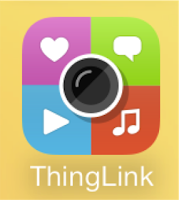
Para comenzar a utilizar esta herramienta debemos ingresar, desde nuestra cuenta Google, a www.thinglink.com y registrarnos. Luego, debemos dar clic en "create" y subir la imagen que deseemos utilizar. Una vez que cargamos la imagen, podremos editarla. En el margen izquierdo se desplegarán una serie de opciones de edición con solo tocar una parte de la imagen donde coloquemos la etiqueta. Podremos agregar texto, insertar un video o copiar un link para que, al tocar esa etiqueta, nos lleve automáticamente a la página. Una vez que terminemos la edición y luego de colocarle un título a la producción daremos clic en "save image" para guardarla. Allí, daremos clic en "share" y copiaremos el código para pegar en el blog (como HTML). Es fácil de utilizar, por lo que son nuestros propios alumnos los que lo puedan experimentar esta nueva herramienta. Por su versatilidad puede utilizarse en cualquiera de las áreas curriculares. Un ejemplo concreto sería, ...



